みなさん、こんにちは!SxSのタケモトです。
ようやく秋らしさが感じられる今日この頃ですね。
食欲の秋、読書の秋、スポーツの秋・・・皆さんはどんな秋を過ごされますか?
短い秋を存分に楽しんでまいりましょう!
SxSではSharePoint Onlineを始め、オンプレミス SharePoint、Microsoft Teams、
Power Automate、Power Apps等の製品を対象としたお問い合わせを受付しています。
本日は「SxSで受付したお問い合わせ事例」を3つほどご紹介します!
4時間を超えるTeams会議の録画について
【お問い合わせ内容】
Teams会議の録画可能時間は最長で4時間かと思うのですが、
4時間を超える際はどのような挙動になりますか?
5時間ほどの会議を録画したいのですが、
都合の良いタイミングで一度切って、再度録画を開始するという方法になるでしょうか?
【回答内容】
お客様のご認識の通り、Teams会議の録画は4時間までとなっており、
4時間を超えると自動的に録画が終了され、別ファイルとして録画が再開されることをご説明しました。
なお、任意のタイミングで区切りたい場合には、ご提示いただいたように手動で録画停止、再度開始する方法を推奨いたしました。
SharePoint Onlineのページの「いいね!」機能について
【お問い合わせ内容】
SharePointページ下部に表示される「いいね!」機能にて、
「いいね!」したユーザーを匿名や非表示にする方法、
もしくは、「いいね!」機能自体を非表示にする方法はありますか?
【回答内容】
SharePoint Onlineの標準機能において、「いいね!」したユーザーを匿名や非表示とする方法、また、「いいね!」機能自体を非表示する方法は、
現時点では残念ながらございませんので、その旨をご説明しました。
なお、「いいね!」を含むソーシャルバー(下記参照)であれば、
PowerShellコマンドを用いてサイト単位で非表示にすることが可能なため、そちらのコマンドもご案内しました。
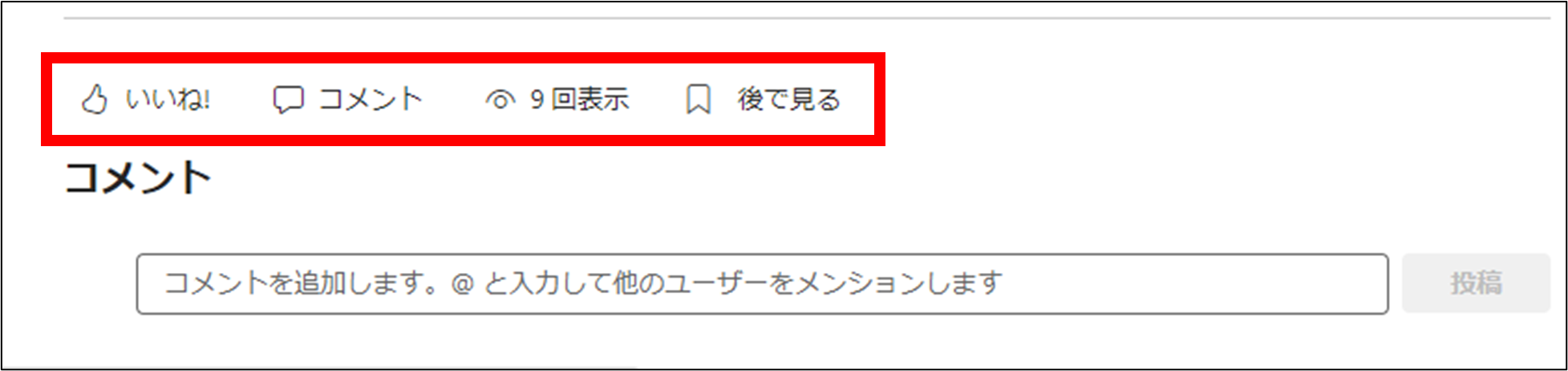
SharePoint Onlineのファイル閲覧者の表示について
【お問い合わせ内容】
SharePointのサイトの機能にて、「SharePoint 閲覧者」(下記参照)をアクティブ化した場合、
ファイルを閲覧したユーザーの名前が表示されるようになりますが、
ユーザーの名前はアクセス権限があるユーザー全員に見えてしまいますか?
管理者だけに表示されるように設定したいのですが、方法はありますか?

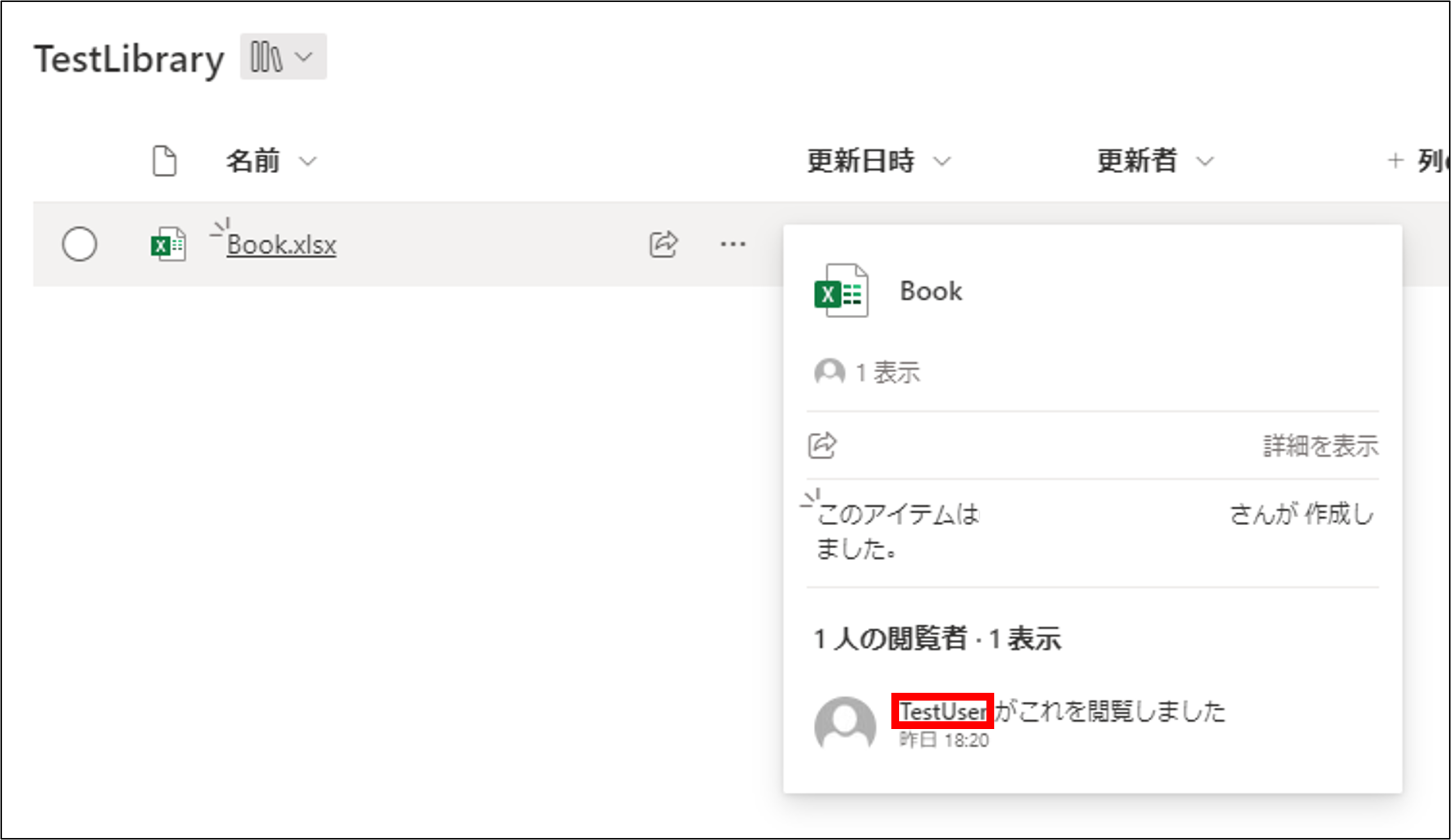
【回答内容】
「SharePoint 閲覧者」をアクティブ化した場合、
アクセス権限があるユーザーであれば閲覧したユーザーの名前を確認できることをご説明しました。
また、「SharePoint閲覧者」機能はアクティブ/非アクティブのみの制御が可能であり、
管理者のみに閲覧したユーザーの名前を表示するといった設定はできかねる旨をご説明しました。
ヒアリングを行ったところ、管理者側でファイルを閲覧したユーザーを取得されたいとのことでしたので、
監査ログの取得手順もご案内しました。
今回抜粋したお問い合わせは以上です。
SxSでは様々なお問い合わせを受け付けております。
「こんなことをしたい!」「これってできる?」など、些細な疑問でもお気兼ねなくお問い合わせください。
標準機能で方法がない場合も、可能な限りご要望に寄り添った代替案をご提案いたします!
ご興味がございましたら、ぜひお問い合わせフォームからご連絡ください。
それでは、次回のブログもお楽しみに~!

